Eski bir Opera 12.x kullanıcısı olarak, tarayıcımda tamamen özelleştirilebilir bir kullanıcı arayüzüne alışkınım. Eskiden yaptığım bir değişiklik, sekmeleri tarayıcı penceresinin altına taşımaktı. Firefox'a geçtikten sonra, sekme çubuğunu ekranın altına taşımak için herhangi bir karşılık gelen seçenek bulamadım. Bu yüzden kullandığım çözümü paylaşmak istiyorum.
Reklam
Windows 10 güncellemesi haziran 2018
Biliyor olabileceğiniz gibi, son zamanlarda sahip olmanızı sağlayan Tab Mix Plus uzantısını ele aldım. birden çok satırdaki sekmeler diğer kullanışlı özelliklerle birlikte. Aynı uzantı, sekmeleri en alta taşımak için kullanılabilir.
- Eklenti yöneticisini açın. Turuncu Firefox düğmesini tıklayın ve uygun menü öğesini seçin. Menü çubuğunu etkinleştirdiyseniz, Araçlar -> Eklentiler'i tıklayın.
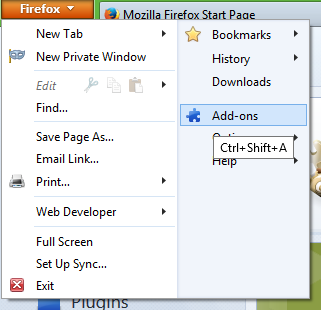 Eklenti yöneticisi, Firefox'ta ayrı bir sekmede görünecektir.
Eklenti yöneticisi, Firefox'ta ayrı bir sekmede görünecektir. - Arama kutusuna tıklayın ve yazın Tab Mix Plus . Arama sonuçlarını görmek için enter tuşuna basın.

- Yükle Tab Mix Plus Ayriyeten. Eklentinin gerektirdiği şekilde tarayıcıyı yeniden başlatın.
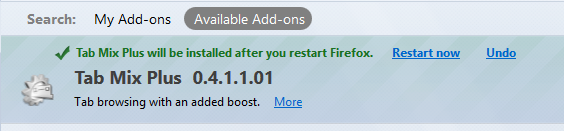
- Firefox yeniden başladıktan sonra, TabMix'in kendi oturum yöneticisini devre dışı bırakmanız için bir uyarı göreceksiniz. Burada 'Evet'i tıklayıp devre dışı bırakmak sorun değil, çünkü Firefox'un tüm modern sürümlerinde TabMix'in Oturum Yöneticisi ile çakışabilecek yerleşik bir oturum yöneticisi vardır.
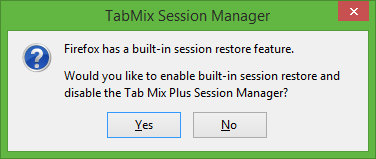
- Şimdi, sekmeleri en alta taşımak için Tab Mix Plus uzantısını yapılandırmanız gerekir, çünkü bu seçenek varsayılan olarak yapılandırılmamıştır. Eklenti Yöneticisini tekrar açın ve 'Uzantılar' kategorisini tıklayın. Kurulu uzantıların listesi, Tab Mix Plus uzantısını bulacağınız ekranda görünecektir. 'Seçenekler' düğmesini tıklayın.
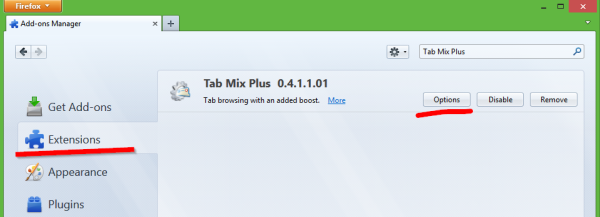
- Tab Mix Plus seçeneklerinde, Ekran bölümüne geçin ve adlı sekmeye bakın. Sekme Çubuğu . Bulun Durum açılır kutu ve şunu ayarlayın: Alt (içeriğin altında) .
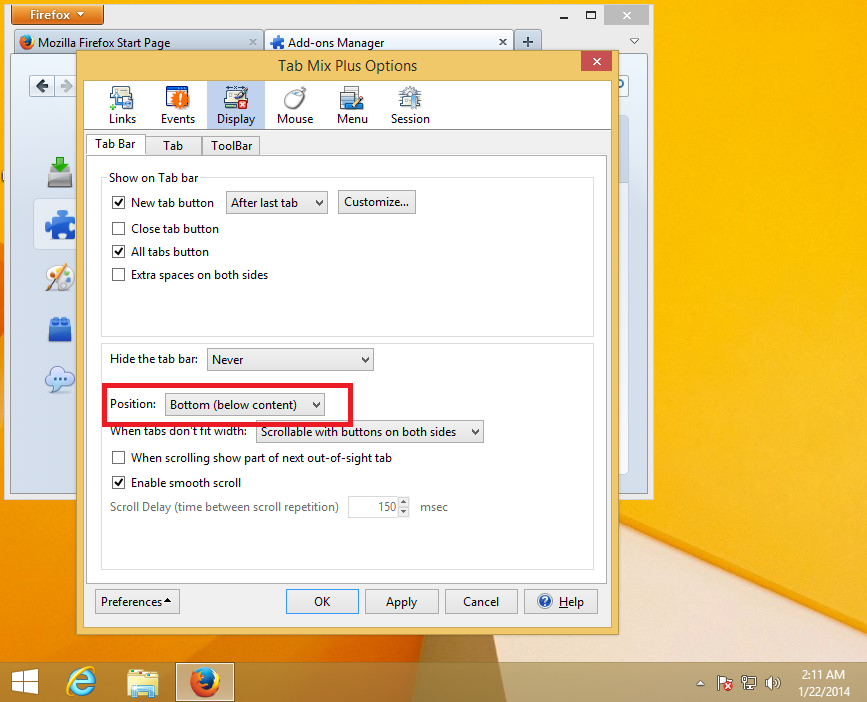
- Tamam'ı tıklayın. Değişiklikler hemen yürürlüğe girecek:
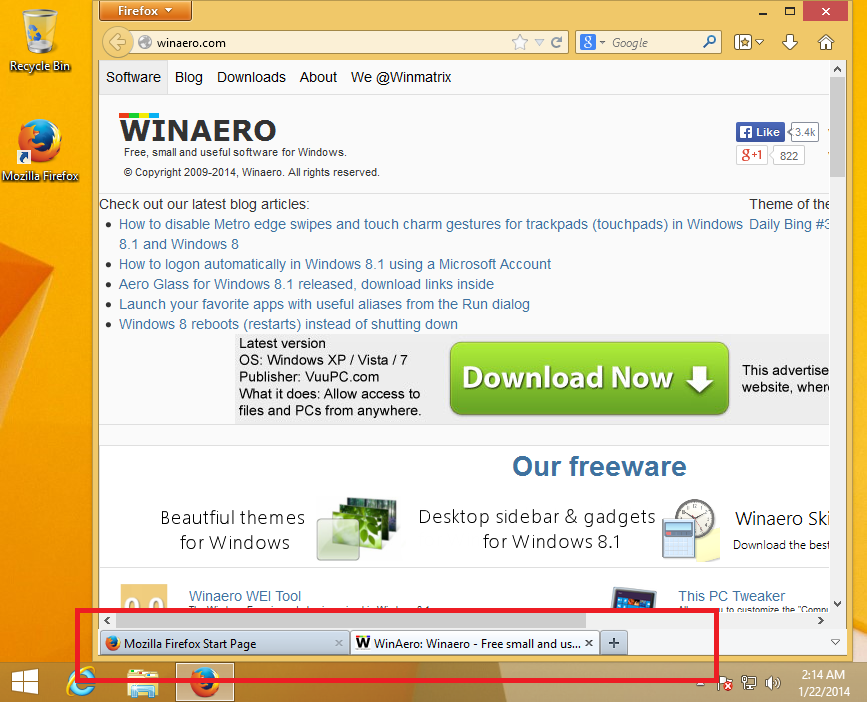
Alt kısımdaki sekmelerin keyfini çıkarın. Mozilla, Firefox'un son sürümlerinde bazı özelleştirme seçeneklerini kaldırmış olsa da, eklentileri hala diğer ana tarayıcılarda olmayan benzersiz bir özelleştirme seviyesine izin veriyor.
a.rar dosyasını nasıl açarım

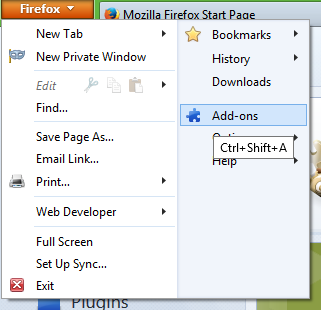 Eklenti yöneticisi, Firefox'ta ayrı bir sekmede görünecektir.
Eklenti yöneticisi, Firefox'ta ayrı bir sekmede görünecektir.
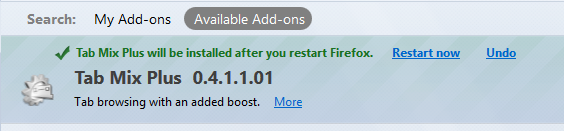
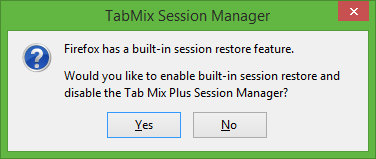
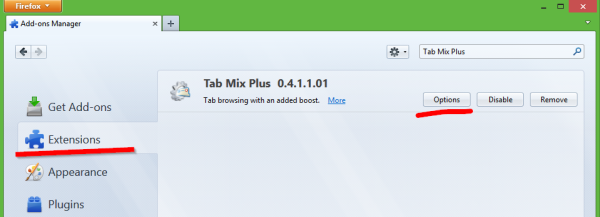
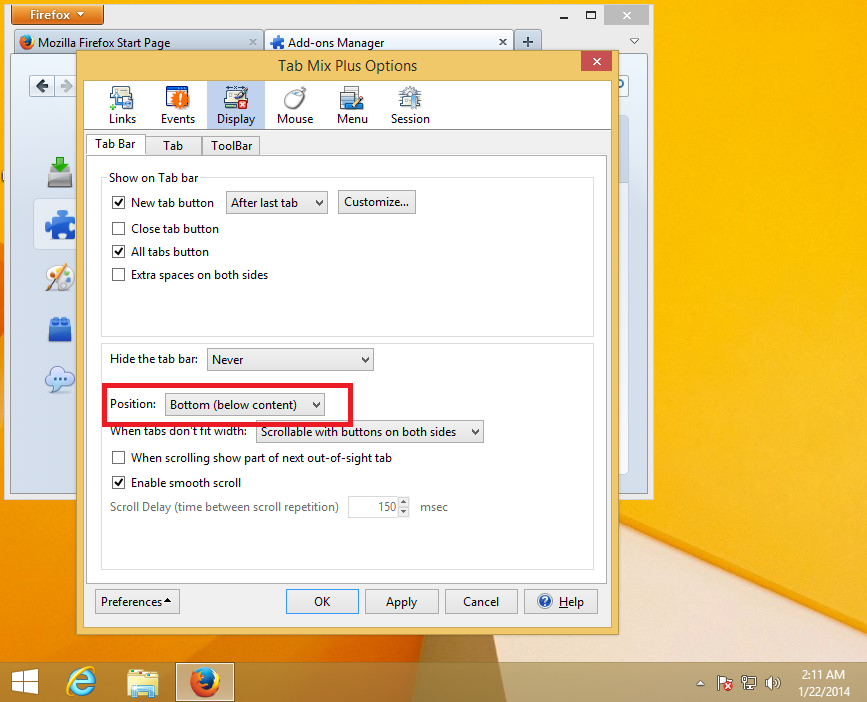
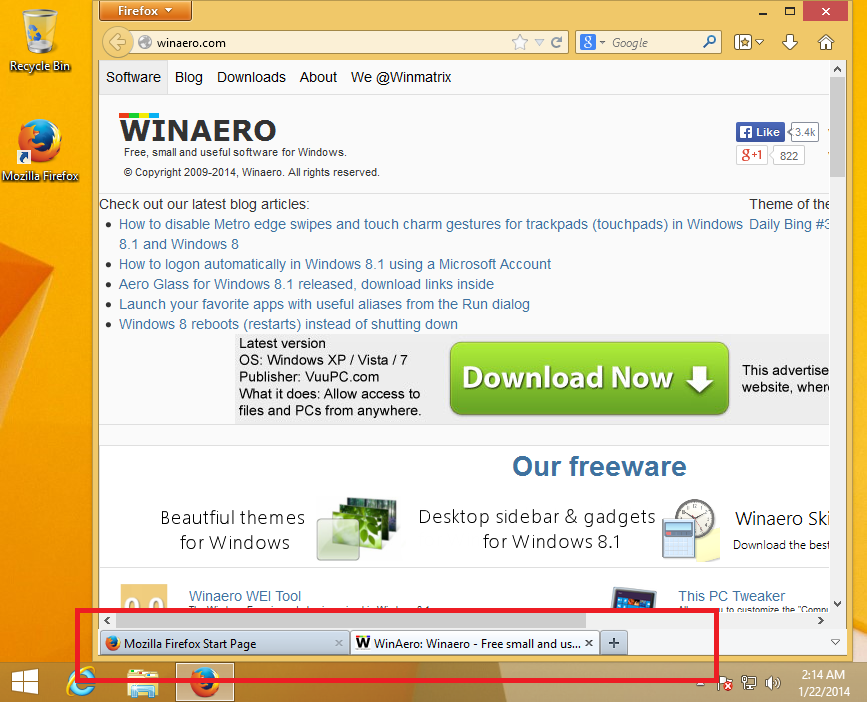







![Android'de Dosya Sistemi Sınırı Nasıl Onarılır [Tam Açıklama]](https://www.macspots.com/img/mobile/27/how-fix-file-system-limit-android.png)
